10月30日発売のAmazon Echo Dot(第3世代)が届きましたので、そのセットアップを報告します。この第3世代のEcho Dotは日本で昨年11月に先行発売されてから約1年でのバージョンアップされました。手元で触れてみてわかった大きな3つの特徴として「持った時の質感が良くなった」「音声再生するスピーカーが強化されている」「アレクサに声をかけた時の応答反応が良くなっている」があげられます。それでは改良されたAmazon Echo Dot(第3世代)を体感するためにセットアップ手順を報告します。
セットアップ手順
- Amazon Echo Dotと付属の電源ケーブルをパッケージから取り出します。
- パッケージにはEcho Dot本体、電源ケーブル、簡易マニュアル2種類が同梱されます。

- Echo Dotの背面部の電源ジャックに電源コネクタを差し込み、その後、AC電源をコンセントに差し込みます。上部のライトリングが青く点灯し、約30秒ほどでライトリングがオレンジ色に変わります。
- Alexaアプリのダウンロード、インストールするために「GooglePlay」「App Store」を起動し「alexa」と検索し「Amazon Alexa」が表示されますので「インストール」をタップします。
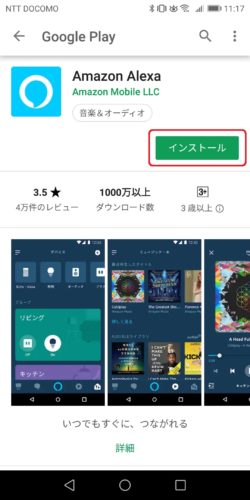
- インストールが完了したら「開く」をタップします。
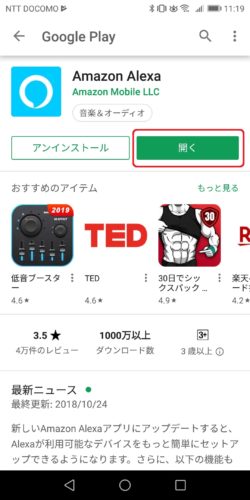
- ログイン画面が表示されますのでAmazon Japanのアカウントとパスワードを入力し「ログイン」をタップします。
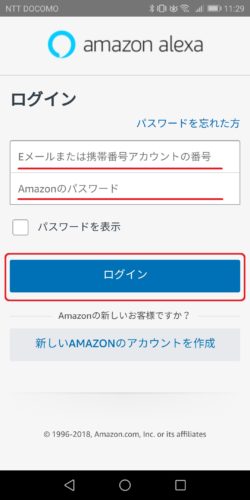
- 「新しくなったデバイス管理方法」が表示されますので操作方法を確認し「完成です」をタップします。
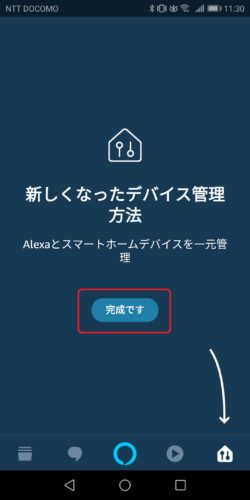
- 画面右下の設定アイコンをタップします。「新しいデバイスとグループを追加」画面で操作方法を確認し「完成です」を選択します。
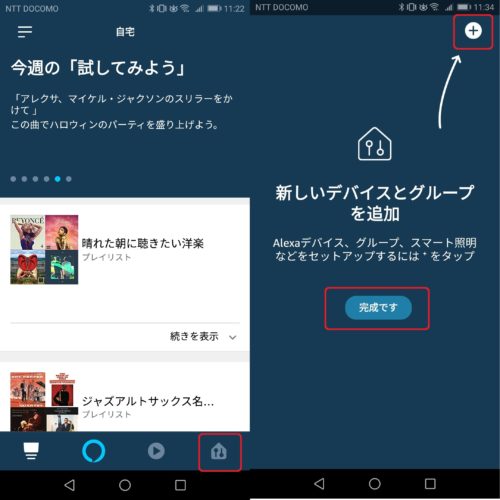
- 画面上部右の「+」をタップし「デバイスを追加」を選択します。
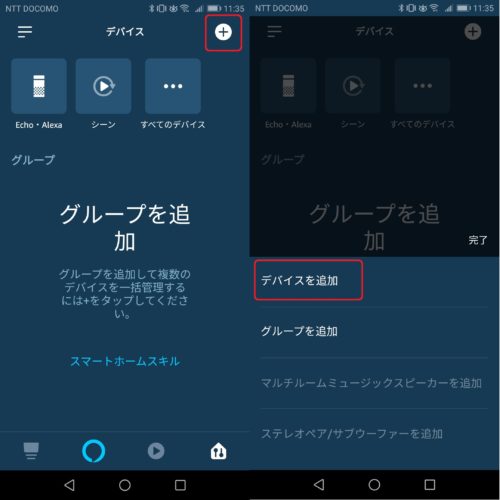
- 「セットアップ」画面で「Amazon Echo」をタップし「Echo Dot」を選択します。

- セットアップするEcho Dotの世代を選択します。今回は「第3世代」をタップします。
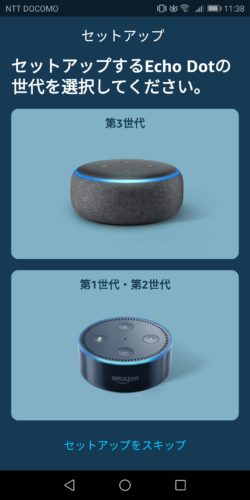
- 位置情報へのアクセス許可を確認されますので「続行」をタップし確認画面で「許可」を選択します。
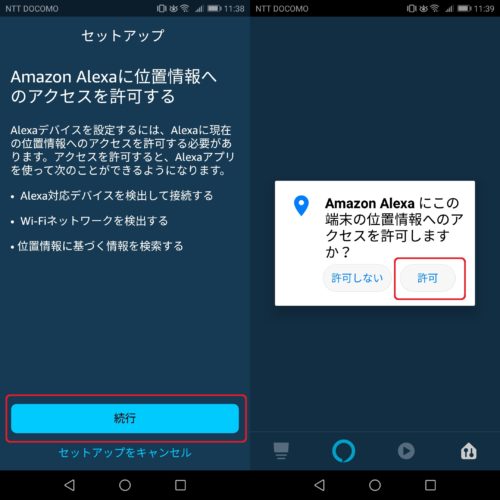
- 「Bluetoothをオンにする」画面が表示されたらお持ちのスマートフォンのBluetoothを有効にします。有効後、セットアップする「Echo Dot」の検索が開始されます。
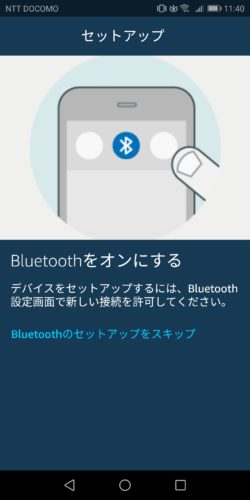
- 「Amazon Echoを選択」画面で検出されたEcho Dotを選択します。

- 「Wi-Fiネットワークを選択」画面でインターネット接続に利用するネットワークを選択し「パスワード」を入力し「続行」を選択します。しばらくするとEcho Dotから「デバイスの準備ができました」と応答があります。

- 外付けのスピーカーを接続する場合は接続方法に応じて選択します。ここではEcho Dotの内蔵スピーカーを利用します。
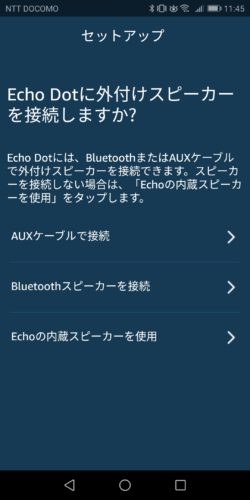
- 「はじめてのEcho」画面でAmazon Echoの利用方法の動画がありますので「再生」をタップし動画が終了したら「次へ」を選択します。
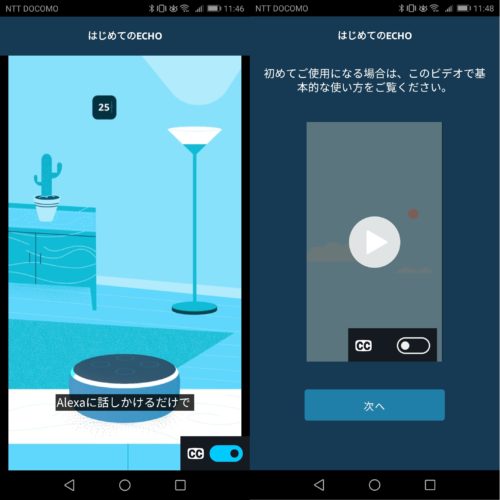
- 「試してみよう!」画面を参考にアレクサの世界を体験しましょう!まずは、「アレクサ、天気を教えて!」「アレクサ、音楽をかけて」
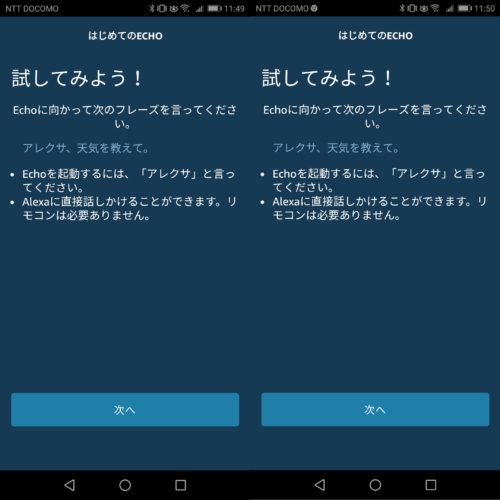
- 「アレクサ、今日のニュースを教えて」「Amazon Music!への無料体験」
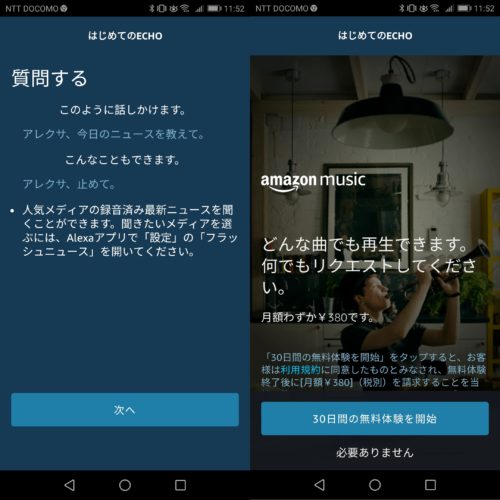
- セットアップ完了
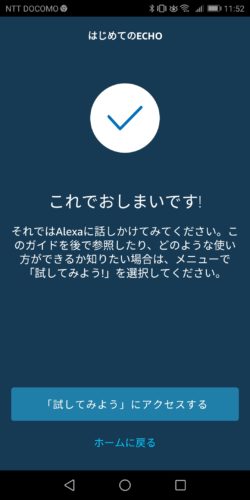
Amazon Echo Dotもいよいよ第3世代になりました。利用するためのセットアップも手順も1年前の第2世代から改善されています。セットアップしながらもAlexaの応答反応のスピード、スピーカーから聞こえる音声の良さ、手に持った時の質感の改善が感じれらます。
Amazon Echo Dotとの生活が1年近くになり第3世代も入手した管理人が購入当初、ヘルプ情報の未確認を後悔。購入時はもちろん、今後スマートホーム機能、スキルなどの追加前のユーザに対して足を止めて確認してほしい11のヒントをまとめました。
外観がファブリック調になりインテリアにもマッチしやすくなったAmazon Echo Dot第3世代と1年前に発売の第2世代をこれからEcho Dotシリーズの購入を検討するみなさま向けに、外観やスピーカーの再生能力を中心に比較し報告します。





